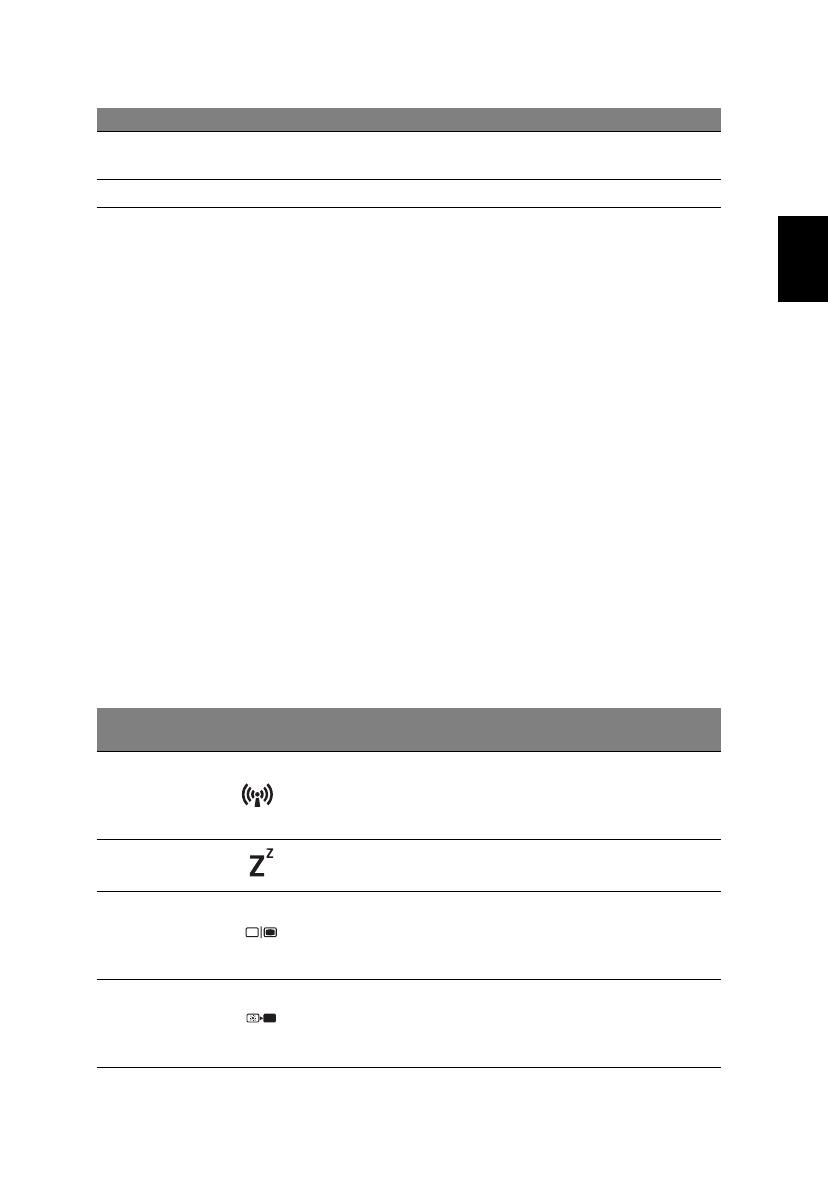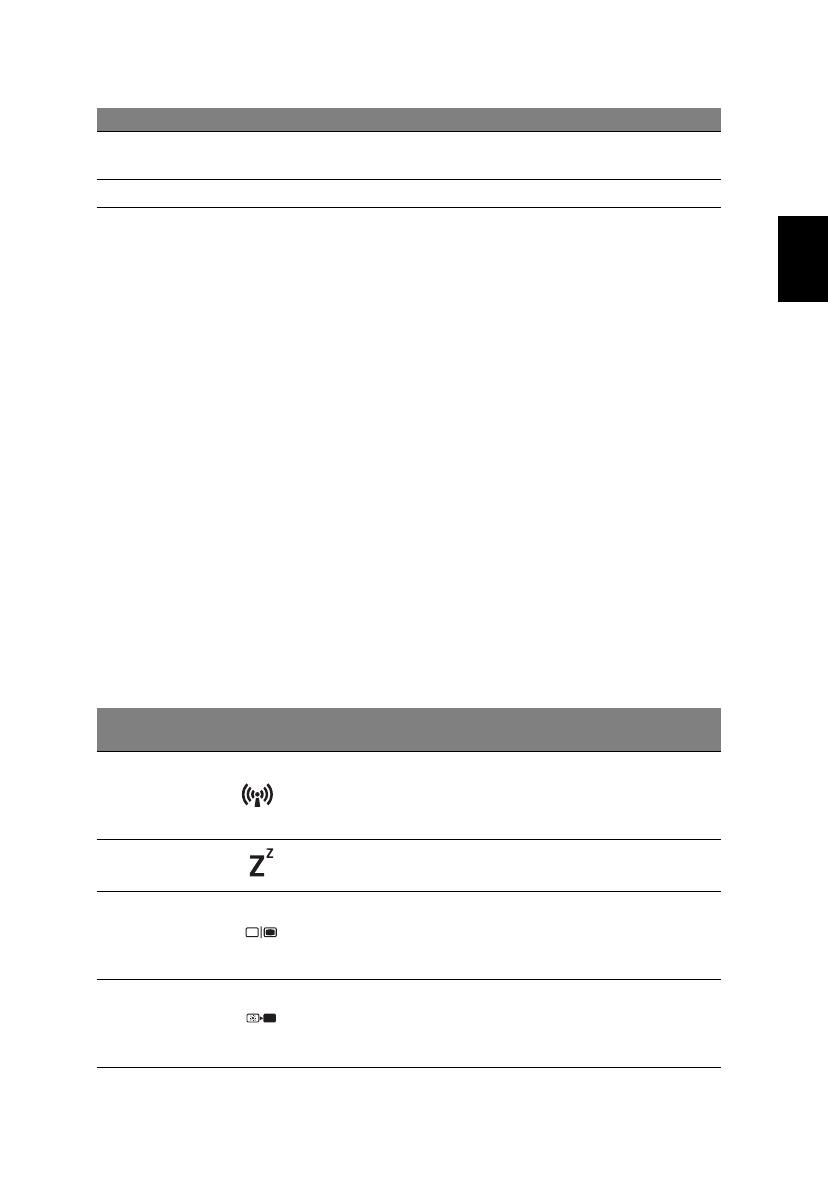
9
Čeština
Poznámka: Dvoujádrové počítače nemohou používat čtyři paměťové
moduly. U čtyřjádrových počítačů využívajících pouze dva paměťové
moduly a dvoujádrových počítačů používejte spodní patici v každém
banku.
Na webu www.acer.com najděte konkrétní model a podívejte se na
podrobné specifikace, abyste zjistili, který procesor váš počítač používá.
Pokud si nejste jistí, obraťte se na autorizované středisko služeb
zákazníkům Acer.
Používání klávesnice
Klávesnice obsahuje klávesy běžné velikosti a integrovanou numerickou
klávesnici, samostatné kurzorové klávesy, zámky, klávesy systému Windows,
funkční a speciální klávesy.
Klávesové zkratky
Tento počítač využívá klávesové zkratky nebo kombinace kláves ke
zpřístupnění většiny ovládacích prvků počítače, jako je jas zobrazení a
hlasitost výstupu.
Klávesovou zkratku aktivujete stisknutím a podržením klávesy <Fn> dříve, než
stisknete druhou klávesu této kombinace.
3 Ventilace a ventilátor
Umožňují chlazení počítače.
Nezakrývejte ani neblokujte otvory.
4 Pozice pro baterii Zde je uložena baterie počítače.
Klávesová
zkratka
Ikona Funkce Popis
<Fn> + <F3> Režim v letadle
Zapíná / vypíná síťová zařízení
počítače.
(Síťová zařízení mají různou
konfiguraci.)
<Fn> + <F4> Režim spánku
Slouží k přepnutí počítače do režimu
spánku.
<Fn> + <F5>Přepnutí displeje
Přepíná výstup zobrazení mezi
displejem, externím monitorem
(pokud je připojen) a oběma
zařízeními.
<Fn> + <F6> Vypnout displej
Slouží k vypnutí podsvícení
obrazovky displeje, čímž se ušetří
energie. Podsvícení obnovíte
stisknutím libovolné klávesy.
# Ikona Položka Popis